海康威视ivms4200客户端是海康威视监控录像机的PC端客户端,可以在电脑上播放、配置、管理你的监控及录像,当当然,你只要配置好你的IP或是域名信息,你就可以远程查看你的监控设备。海康威视用户电脑端查看监控必备软件。
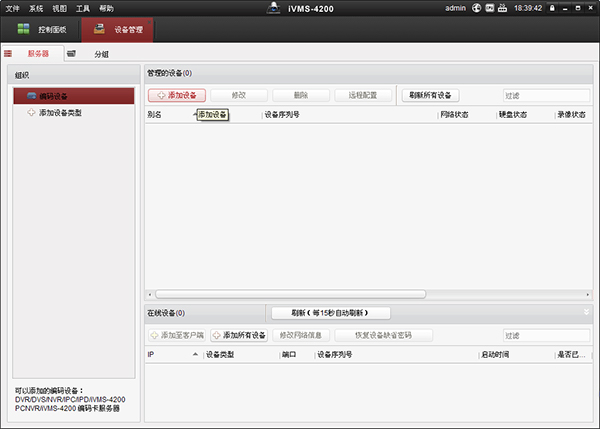
海康威视ivms4200客户端功能:
1、主预览、电子地图、电视墙、考勤等模块可灵活拖拽,实现多屏显示和控制。
2、和你的操作系统界面很像,操作起来简单多了。
3、支持web访问,远程监控更加便利。
4、引入视图操作的概念,监控点的操作更加多样化。
5、监控点联动支持联动其他监控点,报警联动功能更加完善。
6、支持在线设备搜索功能。、
7、数据检索和统计,智能应用。
安装说明
1、软件安装十分简单,只要运下载的程序双击打开,然后下一步安装。
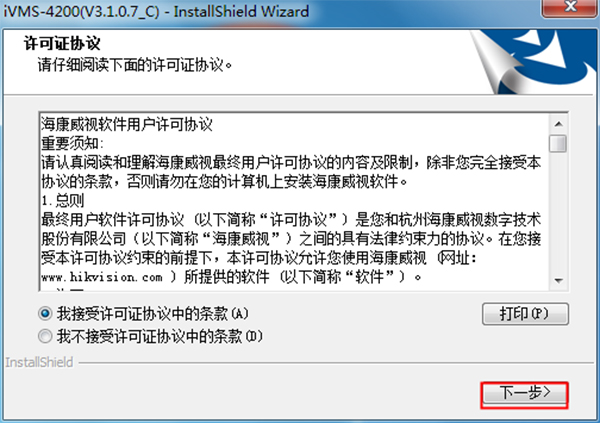
2、功能选择,一般默认即可,左边建议拉满,点击“浏览”更换路径,完成后点击“安装”;
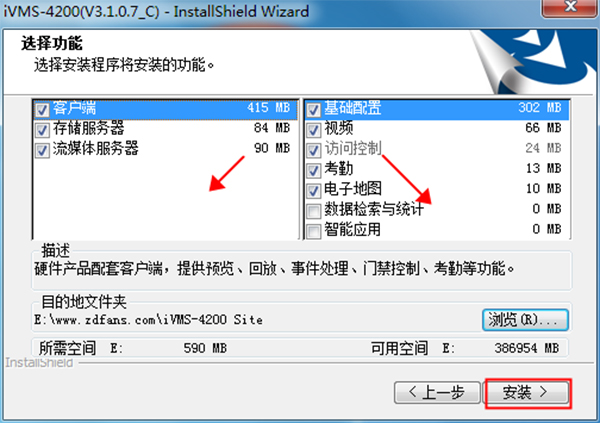
3、安装组件中,等待进度条完成;
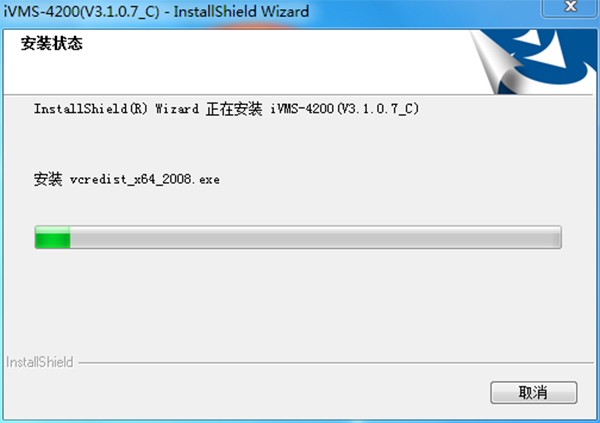
4、好了,完成安装即可开始使用。
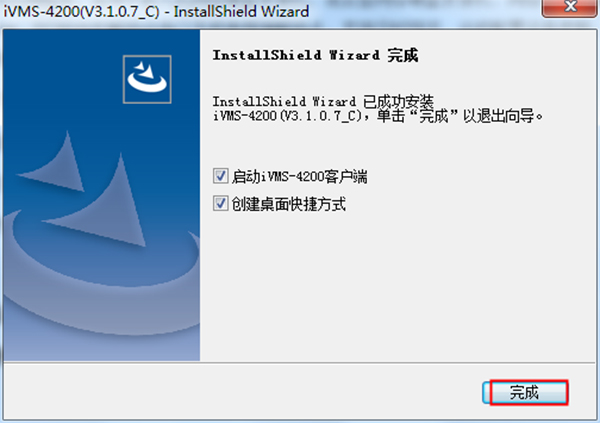 海康威视ivms4200使用方法:
海康威视ivms4200使用方法:
1、第一次运行需要创建一个超级用户,用户名和密码自定义。如图下图所示。
2、如果软件已经注册了管理员账户,则启动软件后将显示用户登录对话窗口。选择用户名,输入密码后点击“登录”进入软件运行界面,勾选“启用自动登录”,则下次启动软件以当前用户自动登录。
3、按照正常的使用流程,新设备需要激活才能开始使用。软件提供 SDK 激活和 SADP 激活两种方式。在控制面板中选择 , 进入设备管理,
4、对于局域网搜索不到但又知道 IP 地址的设备,可使用 SDK 激活,此类设备添加至软件后,设备会显示在管理界面右上角——管理的设备模块。 单选或多选未激活设备,点击“激活”,弹出激活设备对话框,在对话框中输入设备 admin用户的登录密码,点击“确定”完成激活。
5、接下来添加已激活的设备,在在线设备列表中选择一台设备点击“添加至客户端”, 弹出添加设备对话框,输入别名、用户名、密码,点击“添加”即可完成局域网在线设备的添加。
6、设备成功添加后,就可以在主预览里,选择摄像头进行查看实时监控了。

